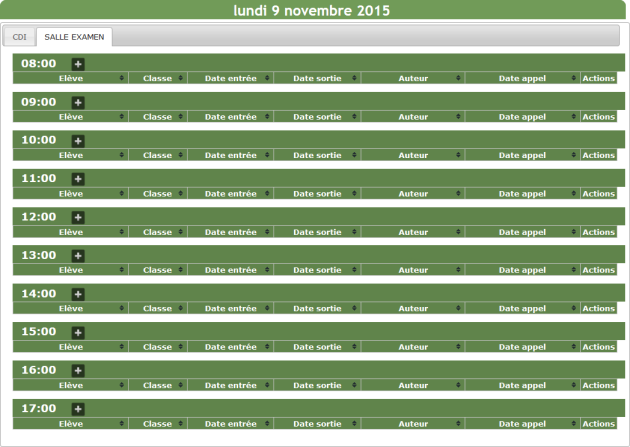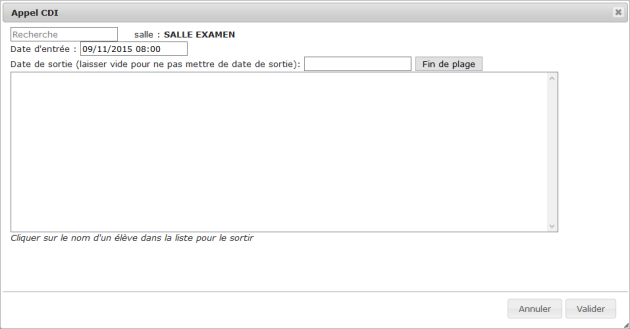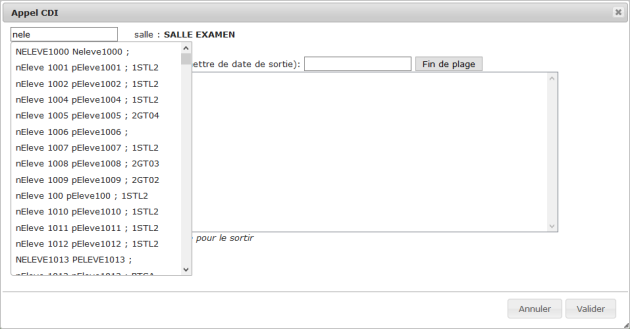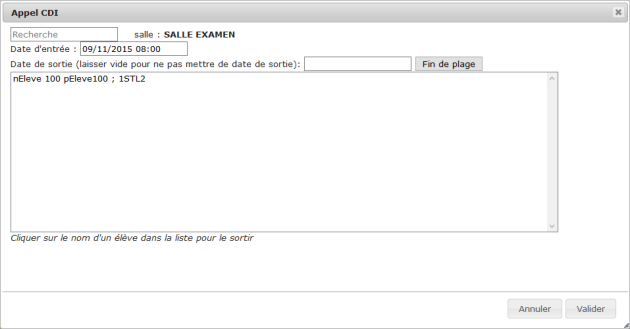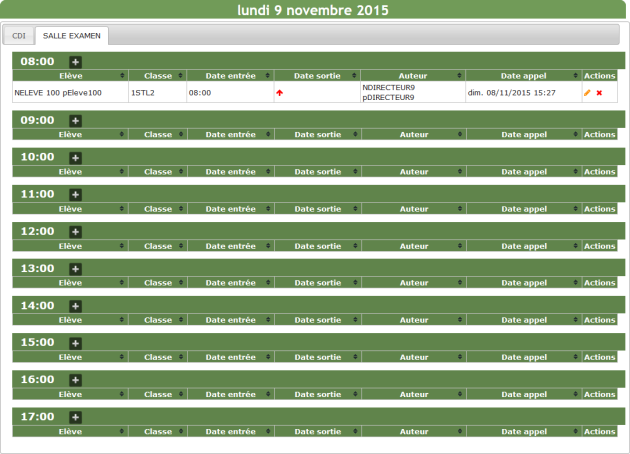Appel SALLE
Appel SALLE
Attention
|
Remarque
|
Truc & astuce
Cette rubrique permet de faire l'appel sur des créneaux horaires hors emploi du temps (CDI, infirmerie, salle d'examen, sortie,...).
Procédure
Truc & astuce Procédure⚓
Procédure⚓
|
Accueil : Appel Salle
Appel Salle
Fenêtre de saisie des présences
Saisie des présences
Saisie des présences
Résultat
Actions
Heure de sortie
Modifier un appel
Supprimer un appel